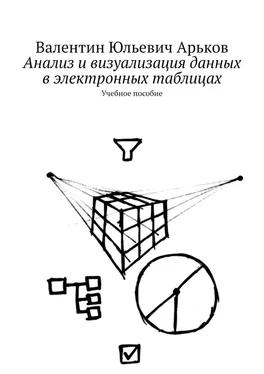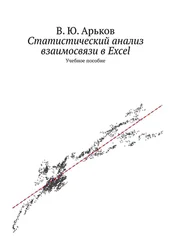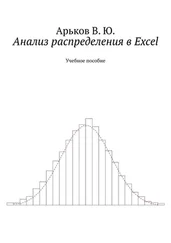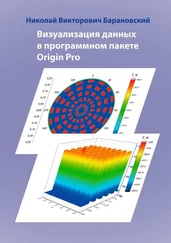1 ...8 9 10 12 13 14 ...22 Задание. Создайте новую сводную таблицу из модели данных.
Настраиваем поля сводной таблицы следующим образом:
— Rows — (Hosts) NOC, City;
— Columns — (Medals) Gender
— Values — (Medals) Medal.
Рассмотрим полученную сводную таблицу (рис. 6.17).
По каждой стране-организатору проведения Олимпийских игр мы видим список городов, в которых проходили соревнования. Страны и городы взяты из таблицы Hosts. Сведения о медалях и спортсменах — из таблицы Medals.
Рис. 6.17. Сводная таблица
Задание. Настройте поля сводной таблицы (рис. 6.17).
Основной способ создания иерархии — это модель данных в Excel или OLAP-куб в хранилище данных. В этом случае иерархия создаётся заранее и используется во всех сводных таблицах. Обычно это продуманная, логически обоснованная организация данных. И работать она будет во всех сводных таблицах.
Второй способ создания иерархии — это индивидуальная настройка сводной таблицы или аналитического отчёта. В предыдущих упражнениях мы сами создавали иерархию в конкретной сводной таблице путём перетаскивания полей. При создании очередной сводной таблицы иерархию придётся создавать заново — каждый раз. Можно сказать, что это «пользовательские иерархии». Соответствующее английское название:
ad hoc.
Задание. Изучите в Википедии статью «Ad hoc». Выясните, что означает это выражение и какими словами его можно перевести.
Рассмотрим пример создания иерархии в модели данных.
Запускаем Power Pivot:
Power Pivot — Data Model — Manage.
Переключаемся в режим просмотра диаграммы, нажав кнопку Диаграмма в правом нижнем углу окна:
Diagram.
Выбираем таблицу соревнований:
Events.
Выделяем поля Sport, Discipline, Event — нажимая и удерживая клавишу Ctrlна клавиатуре.
Щёлкаем по таблице правой кнопкой мыши и выбираем в контекстном меню создание иерархии:
Create Hierarchy.
Рис. 7.1. Создание иерархии
Теперь в таблице Eventsпоявилась иерархия (рис. 7.2).
Обратим внимание, что выбранные поля остались в списке, а иерархии эти названия встречаются второй раз.
Рис. 7.2. Иерархия в таблице Events
Задание. Изучите полученную иерархию.
По умолчанию наша иерархия получила абстрактное название:
Hierarchy1.
Точно так же поступают некоторые студенты. В результате в рабочем каталоге появляется множество файлов под названиями следующего типа:
— Презентация;
— Презентация1;
— Моя презентация.
Это не слишком помогает читателю, да и самому автору через пару дней не разобраться с ними.
Переименуем плод нашего творчества. Дважды щёлкнем по заголовку иерархии и введём новое название:
SDE.
Это первые буквы слов Sport — Discipline — Event.
Задание. Переименуйте иерархию.
Мы можем сворачивать и разворачивать иерархию на диаграмме модели данных. Для этого служит кнопка с изображением стрелочки слева от названия (рис. 7.3).
Рис. 7.3. Сворачиваем иерархию
Задание. Сверните и разверните иерархию на диаграмме.
Теперь удалим иерархию.
Щёлкнем правой кнопкой по заголовку иерархии и выберем в контекстном меню удаление иерархии:
Delete.
Нас, конечно, попросят подтвердить серьёзность намерений. Мы подтверждаем:
Delete from Model.
Нажимаем волшебную кнопку.
Иерархии больше нет (рис. 7.4).
Рис. 7.4. Удаление иерархии
Задание.Удалите иерархию.
Создадим ту же самую иерархию другим способом.
Щёлкнем правой кнопкой по заголовку таблицы Hosts.
Выбираем в контекстном меню создание иерархии:
Create Hierarchy.
Поскольку мы не указали поля, мы получили «пустую», незаполненную иерархию (рис. 7.5).
Нам сразу же подсказывают, что сюда можно перетащить выбранные столбцы (поля):
Drag columns here to add levels…
Так можно будет создать новые уровни иерархии (рис. 7.5).
Рис. 7.5. Создание «пустой» иерархии
Задание. Создайте пустую иерархию.
Теперь заполним иерархию. Перетащим в иерархию следующие поля:
— Sport;
— Discipline;
— Event.
Поля можно перетаскивать внутри иерархии (рис. 7.6).
Нам нужно организовать иерархию следующим образом:
Верхний уровень — виды спорта.
Ниже идут спортивные дисциплины. То есть каждый вид спорта делится на несколько спортивных дисциплин.
Читать дальше
Конец ознакомительного отрывка
Купить книгу